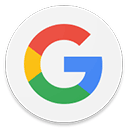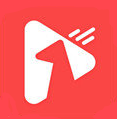如何在Word文档的第三页重新设置页码为1?
如何轻松实现在文档的第三页开始插入页码1,打造专业文档的关键技巧
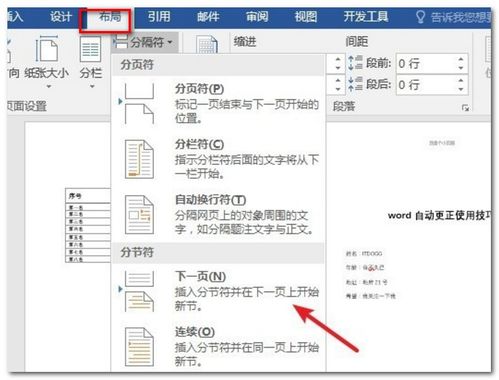
在撰写各类文档时,我们常常需要在特定的页面开始插入页码,以便读者快速定位内容和提高文档的专业度。一个常见的问题就是如何在文档的第三页开始插入页码1,并让前两页保持无页码状态。本文将从详细的步骤入手,为你揭秘如何在Microsoft Word、WPS以及LaTeX中实现这一功能,确保你的文档既符合规范又专业美观。

无论是编写报告、毕业论文,还是制作项目策划书,我们经常需要将文档的第一页或前两页设置为封面和目录,不需要页码。然而,从第三页正文开始,页码需要重新从1开始计数。Word、WPS等常用的文档编辑软件都提供了灵活多样的页码设置功能,同时LaTeX也通过其强大的排版能力为我们提供了丰富的自定义选项。通过一步步地操作和注意事项,你将会发现这其实并不是一个复杂的过程。
Microsoft Word中实现页码重置
Microsoft Word凭借其直观的界面和强大的功能,一直是职场人士的首选文档编辑工具。要在Word文档的第三页开始插入页码1,可以通过以下步骤来实现:
1. 插入分节符:首先,确保你的文档结构正确,前两页为封面和目录,光标停留在第三页开始前。然后点击“布局”选项卡中的“分隔符”,选择“下一页”。这样做的目的是将文档分成两个不同的节,从而在页码设置时可以进行区分。
2. 取消链接到前一节:将光标放置在第三页的页眉或页脚处,你会发现页眉或页脚的设计选项栏出现了“链接到前一节”的按钮。此时一定要确保此按钮处于未选中状态,也就是说,需要取消与前一节的链接。这样才能单独为第三节设置页码。
3. 插入页码:取消链接后,选择“插入”选项卡中的“页码”,你可以选择页码的位置(如页脚)、对齐方式以及页码格式。关键是在弹出的页码格式对话框中,将“起始页码”设置为1。这样,从第三页开始,页码将从1开始连续计数。
WPS Office轻松应对页码问题
WPS Office作为中国国产的办公软件,因其高度的兼容性和强大的功能而广受欢迎。WPS的操作方式与Word相似,下面是在WPS中实现从第三页开始插入页码1的方法:
1. 分页操作:在WPS文档中,先确保你的封面和目录已经完成,并将光标放置在第三页之前。通过“页面布局”或“页面设置”找到“分隔符”,选择“下一页分节符”。这样文档就被分成了两个独立的节。
2. 断开页码链接:双击第三页的页眉或页脚区域,使页眉或页脚处于编辑状态。这时,你会看到一个“同前节”的选项,它是用于保持页眉或页脚与前一节一致的。需要点击它使其处于非选中状态,这样就断开了与前一节的页码链接。
3. 插入起始页码:最后,选择“插入”选项卡中的“页码”,选择合适的位置和格式。在弹出的页码设置对话框中,选择“起始页码”为1。此时,第三页的页码将会从1开始。
LaTeX下的页码管理
LaTeX作为一种排版系统,虽然初期上手相对复杂,但其强大的定制能力和高保真度的输出,让它在学术论文、书籍排版等领域独占鳌头。LaTeX中的页码设置通常需要结合“fancyhdr”等宏包来实现:
1. 导言区设置:在LaTeX文档的导言区(通常是`\begin{document}`之前),通过`\usepackage{fancyhdr}`来引入页眉页脚宏包。随后,可以通过自定义页眉页脚的内容来实现复杂的页码管理。
2. 页码清零与重置:通过`\thispagestyle{empty}`可以在特定页面隐藏页码,如封面和目录页。接下来,利用`\pagenumbering{arabic}`和`\setcounter{page}{1}`来实现从某页开始重新计数页码。这里要注意的是,为了区分不同部分的页码风格,可以先使用`\pagenumbering{roman}`设置罗马数字页码(如目录),然后切换回阿拉伯数字。
3. 分区处理:LaTeX文档可以通过`\part`、`\chapter`等命令进行分区,结合`fancyhdr`宏包可以精确控制每一部分的页眉页脚,从而实现复杂的页码格式需求。
4. 页码与页眉的设置:使用`\fancyhead`和`\fancyfoot`命令,你可以灵活定制页眉和页脚的内容,包括页码的位置、字体等。注意,每改变一次页码设置或页眉页脚,都应在文档中清晰标出分节或分区的边界。
总结
掌握如何在文档的第三页开始插入页码1,对于提高文档的专业度和阅读体验至关重要。通过Microsoft Word、WPS Office和LaTeX这些常用工具,我们不仅能够实现页码的自由管理,还能确保文档结构清晰、美观大方。不同的软件平台有着各自的优势和操作习惯,选择合适的工具和方法,结合文中的详细步骤和注意事项,你一定能够轻松完成文档页码的设置,打造专业且精美的文档作品。
无论你是在职场撰写报告,还是在学术领域发表论文,通过合理地运用文档编辑软件,都将有效提升你的工作效率和作品质量。不妨现在就打开你的文档编辑软件,尝试一下本文中介绍的技巧,为你的文档添加一抹专业的风采吧!
- 上一篇: 获取剑灵超值神龙工商袋指南
- 下一篇: 如何轻松加速电脑开机,告别漫长等待!
新锐游戏抢先玩
游戏攻略帮助你
更多+-
03/04
-
03/04
-
03/04
-
03/04
-
03/04